df命令参数功能:检查文件系统的磁盘空间占用情况。可以利用该命令来获取硬盘被占用了多少空间,目前还剩下多少空间等信息。
语法:
df [-ahikHTm] [目录或文件名]
选项与参数:
-a :列出所有的文件系统,包括系统特有的 /proc 等文件系统;
-k :以 KBytes 的容量显示各文件系统;
-m :以 MBytes 的容量显示各文件系统;
-h :以人们较易阅读的 GBytes, MBytes, KBytes 等格式自行显示;
-H :以 M=1000K 取代 M=1024K 的进位方式;
-T :显示文件系统类型, 连同该 partition 的 filesystem 名称 (例如 ext3) 也列出;
-i :不用硬盘容量,而以 inode 的数量来显示
du
Linux du命令也是查看使用空间的,但是与df命令不同的是Linux du命令是对文件和目录磁盘使用的空间的查看,还是和df命令有一些区别的,这里介绍Linux du命令。
语法:
du [-ahskm] 文件或目录名称
选项与参数:
-a :列出所有的文件与目录容量,因为默认仅统计目录底下的文件量而已。
-h :以人们较易读的容量格式 (G/M) 显示;
-s :列出总量而已,而不列出每个各别的目录占用容量;
-S :不包括子目录下的总计,与 -s 有点差别。
-k :以 KBytes 列出容量显示;
-m :以 MBytes 列出容量显示;
fdisk
fdisk 是 Linux 的磁盘分区表操作工具。
语法:
fdisk [-l] 装置名称
选项与参数:
-l :输出后面接的装置所有的分区内容。若仅有 fdisk -l 时, 则系统将会把整个系统内能够搜寻到的装置的分区均列出来。
磁盘格式化
磁盘分割完毕后自然就是要进行文件系统的格式化,格式化的命令非常的简单,使用 mkfs(make filesystem) 命令。
语法:
mkfs [-t 文件系统格式] 装置文件名
fdisk
fdisk 是 Linux 的磁盘分区表操作工具。
语法:
fdisk [-l] 装置名称
选项与参数:
-l :输出后面接的装置所有的分区内容。若仅有 fdisk -l 时, 则系统将会把整个系统内能够搜寻到的装置的分区均列出来
磁盘挂载与卸除
Linux 的磁盘挂载使用 mount 命令,卸载使用 umount 命令。
磁盘挂载语法:
mount [-t 文件系统] [-L Label名] [-o 额外选项] [-n] 装置文件名 挂载点
现在就来在Linux上面去管理我们的磁盘
首先点击右下角像硬盘的一个小按钮,出来一个虚拟机设置选到硬盘的哪一项,点击“添加”
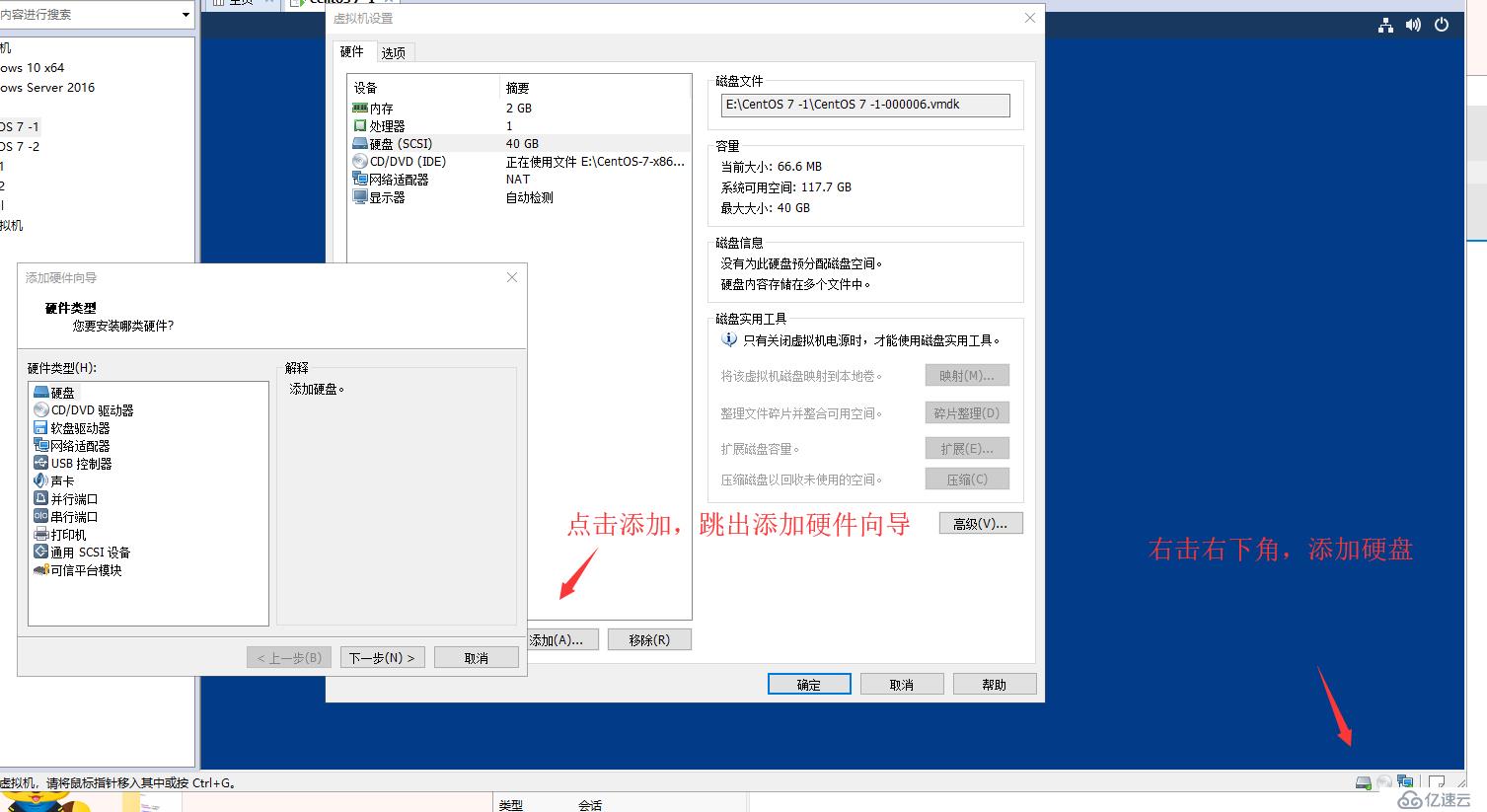
这边直接点击下一步
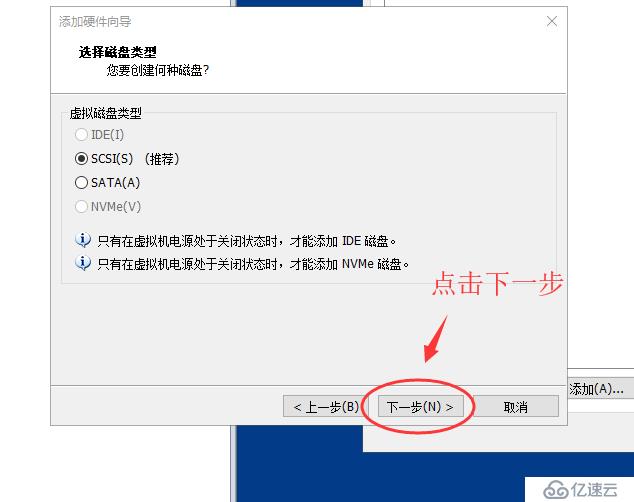

选择添加60个G点击下一步

磁盘文件建议放在跟虚拟机同一个文件当中到时候方便删除,添加完成后我们必须重启电脑使用命令reboot或者init 6都可以,如果不重启电脑硬盘将无法识别。
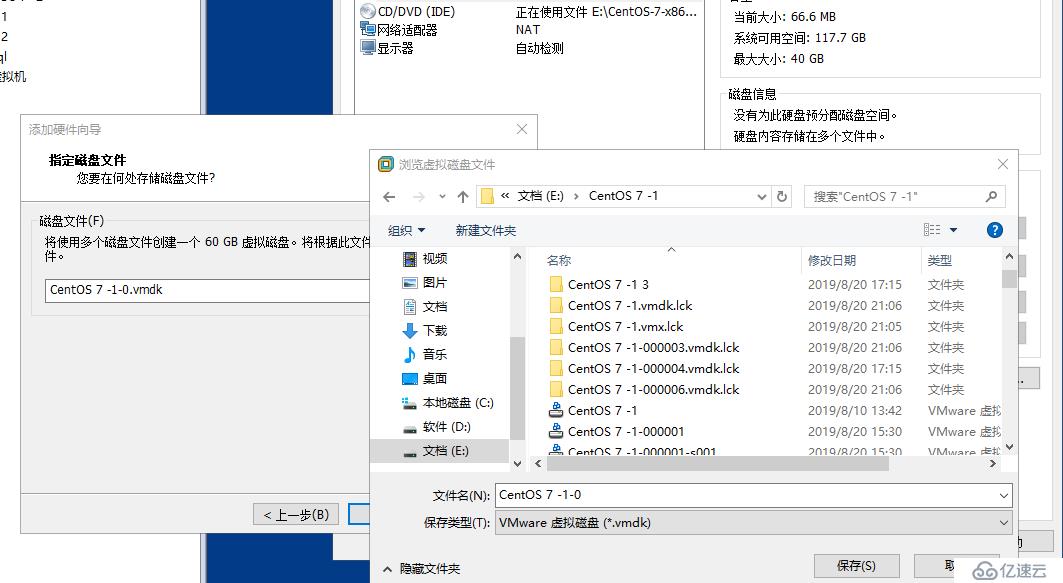
重启完成进入/dev目录下面看看刚刚添加的硬盘有没有被识别。这个sdb就是刚刚添加的硬盘,看来系统已经成功的识别到了硬盘。
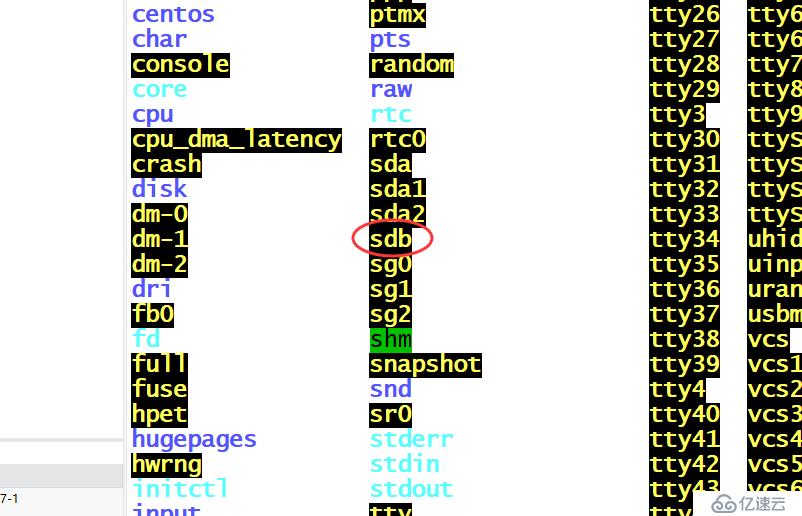
使用fdisk -l命令查看当前磁盘信息也看到了刚才添加的第二块磁盘sdb,具体的磁盘管理命令请看文首
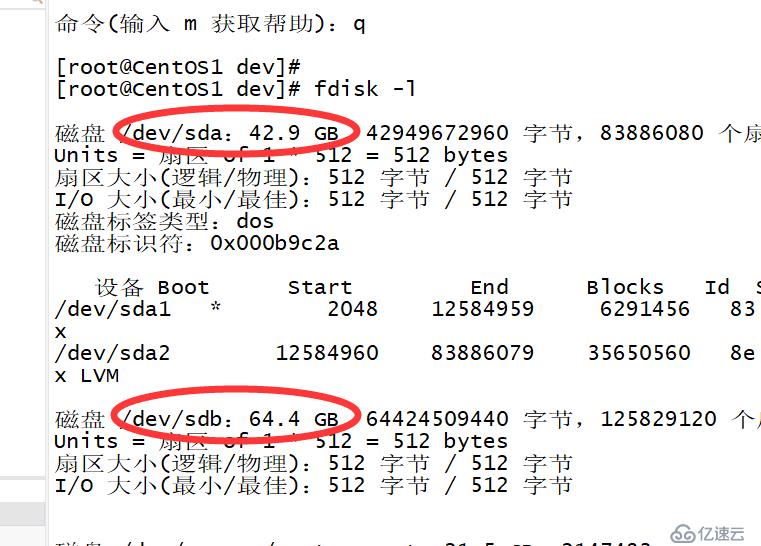
使用fdisk /dev/sdb进入对sdb硬盘进行配置模式
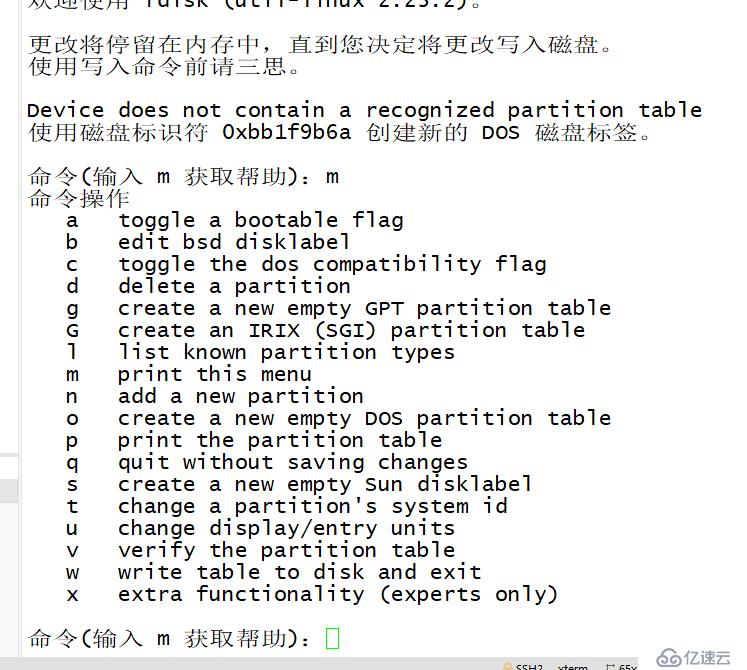
输入m获取到帮助,具体的英文解释在下面
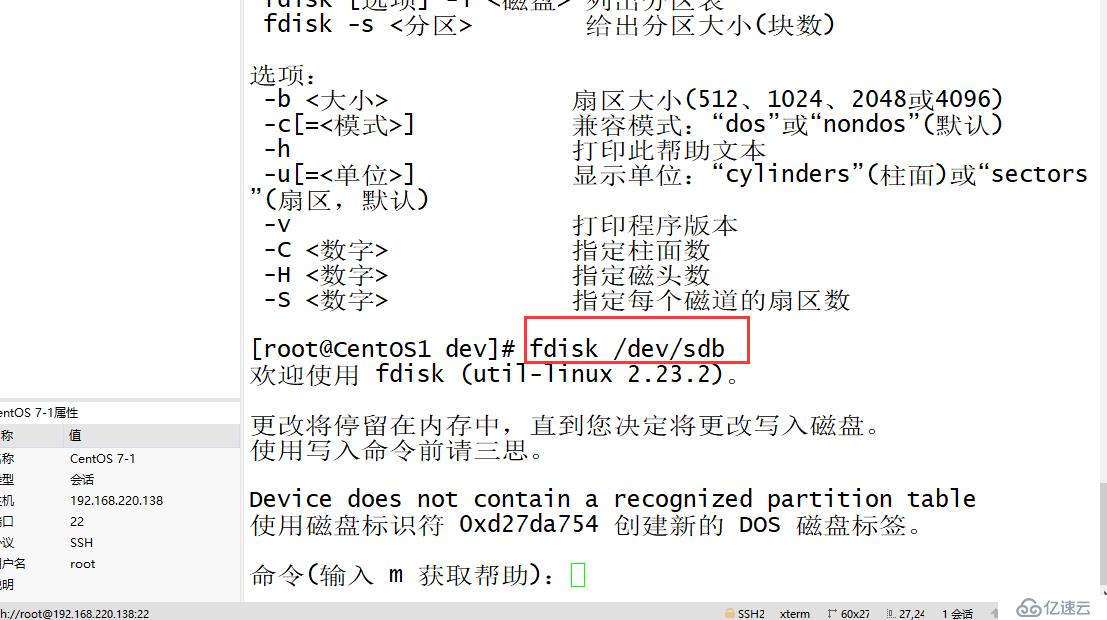
a 可启动标志的切换
b 编辑bsd磁盘标签
c 切换dos兼容性标志
d 删除分区
g 创建一个新的空GPT分区表
G 创建一个IRIX (SGI)分区表
l 列出已知的分区类型
m 打印这个菜单
n 添加一个新的分区
o 创建一个新的空DOS分区表
p 打印分区表
q 没有保存更改就退出
s 让我们创建一个新的空的磁盘标签
t 更改分区的系统id
u 改变显示/输入单元
v 验证分区表
w 将表写入磁盘并退出
x 额外功能(仅限专家使用)
输入n选择添加一个新的分区,这边的primary (0 primary, 0 extended, 4 free)的意思是主分区(0个主分区,0个扩展分区,4个空闲)Linux系统的当中本地磁盘只能有4个主分区,如果要配置扩展分区的话必须要已经有一个主分区存在
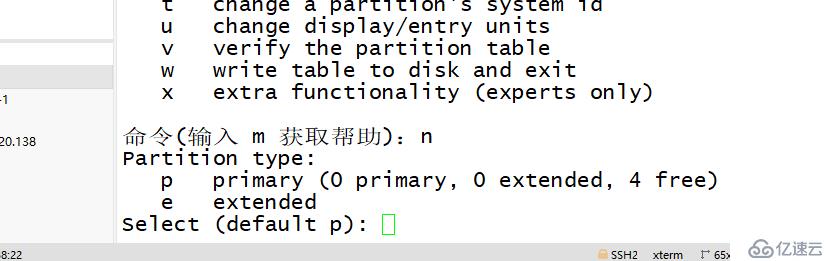
接下来按p创建一个主分区,输入分区号默认1回车,起始扇区默认2048直接回车,设置分区大小这个自由我选择了15G
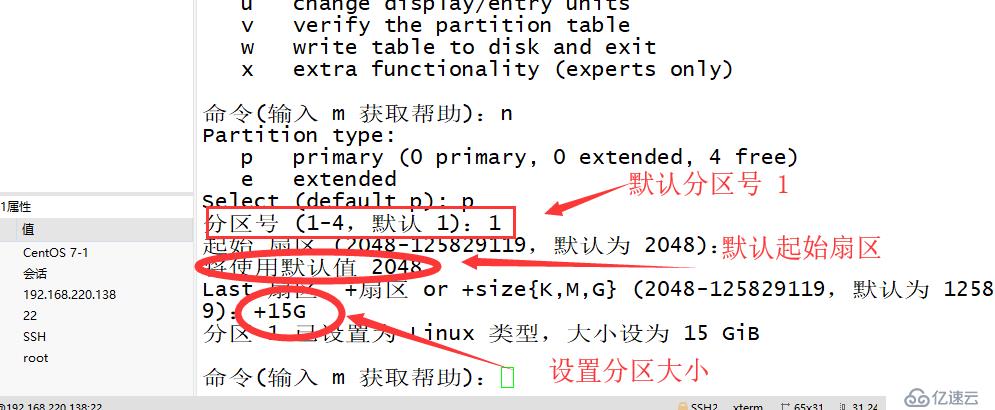
按p查询一下,好第一分区已经完成
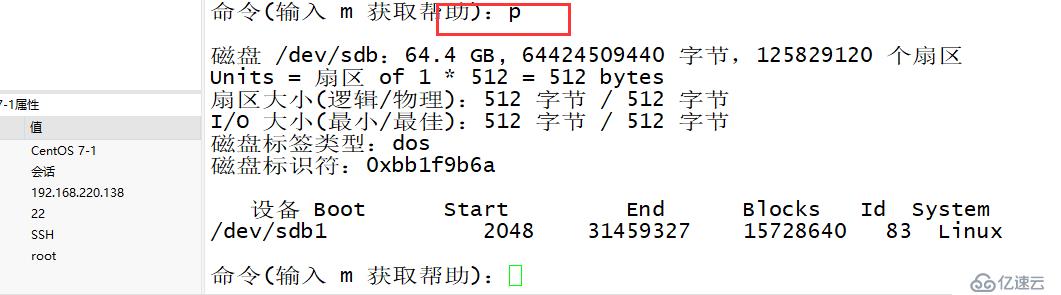
继续输入n创建第二个主分区设置大小为10G

继续用n创建分区,这次不创建主分区而是创建一个扩展分区把剩下的35G大小都给它
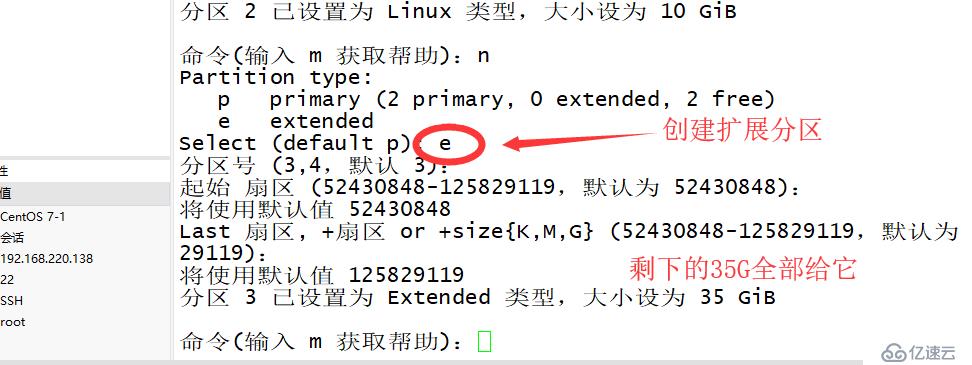
按p查看好的这边的扩展分区也设置完成,因为扩展分区不能够直接写数据我们要继续创建逻辑分区
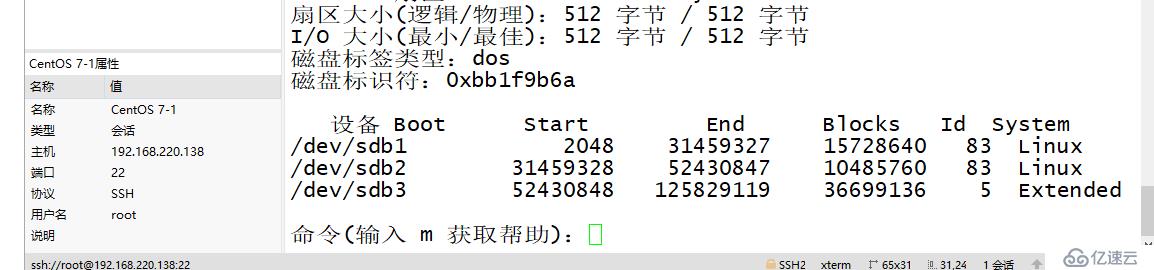
接着按n,接下来输入“l”创建第一个逻辑分区。这边出现了一个问题,为什么逻辑分区的分区不是从默认分区4开始呢?明明刚才分区4没有设置,这是因为Linux系统默认把前四个分区号都留给了主分区,如果主分区没有用够4个分区号,它也默认保留,所以逻辑的第一分区是从分区5开始的

接下来输入“n”跟“l”创建第二个逻辑分区一路回车把剩下的27G全部给最后一个分区
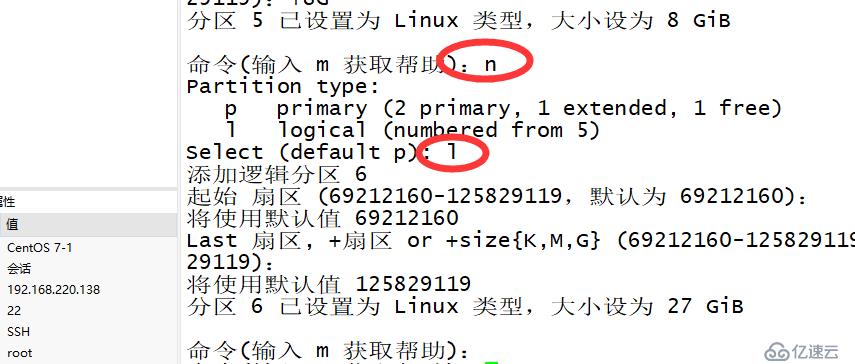
接下来按“m”查看分区信息,这边新添加的磁盘的所有空间都已经分配好了

接着我们要把分区5的ID号更改成swap模式,输入“t”分区号5,swap分区的ID号82如果不知道的话可以输入L查看
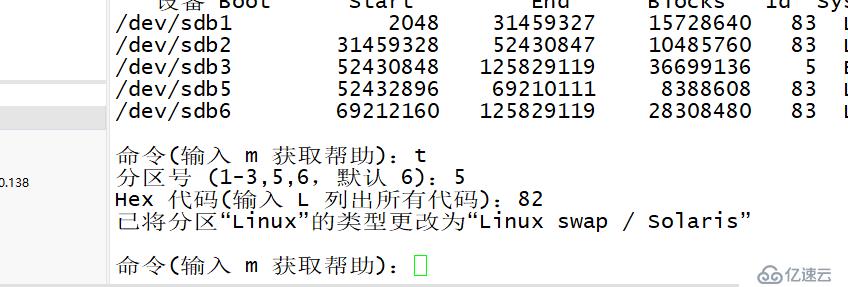
如果想删除一个分区的话按“d”输入分区号,分区就已经被删除了,因为最新版本的Linux都是xfs文件系统直接选择默认不需要更改它的文件系统
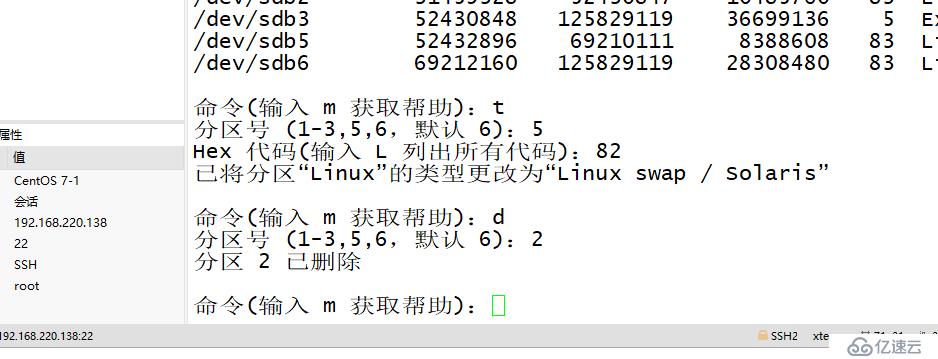
输入“w”保存并退出,接下来我们要去格式化刚刚分好的去

使用mkfs -t xfs /dev/sdb1直接格式化刚刚添加的第一分区
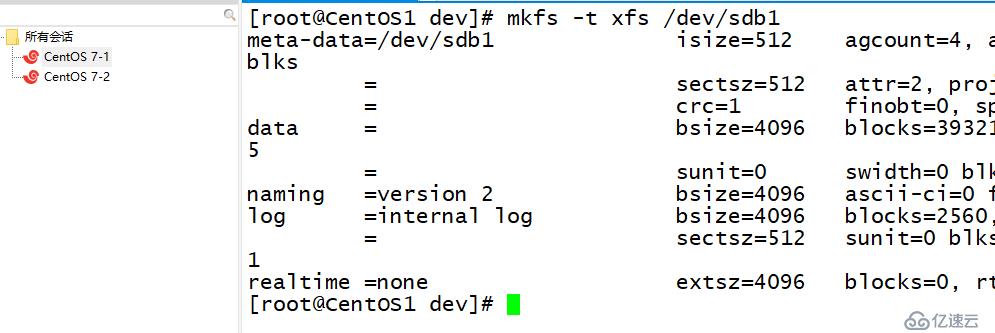
分区加格式化完了,在Linux当中还不能使用。还有一个不可缺的步骤就是挂载。在系统默认给我们挂载的文件里面创建一个挂载点(文件夹 1)。使用
mount /dev/sdb1 /mnt/1 命令把sdb1分区挂载到了/mnt/1上面,使用df -hT命令查看挂载情况,发现sdb1分区已经被成功的挂载了
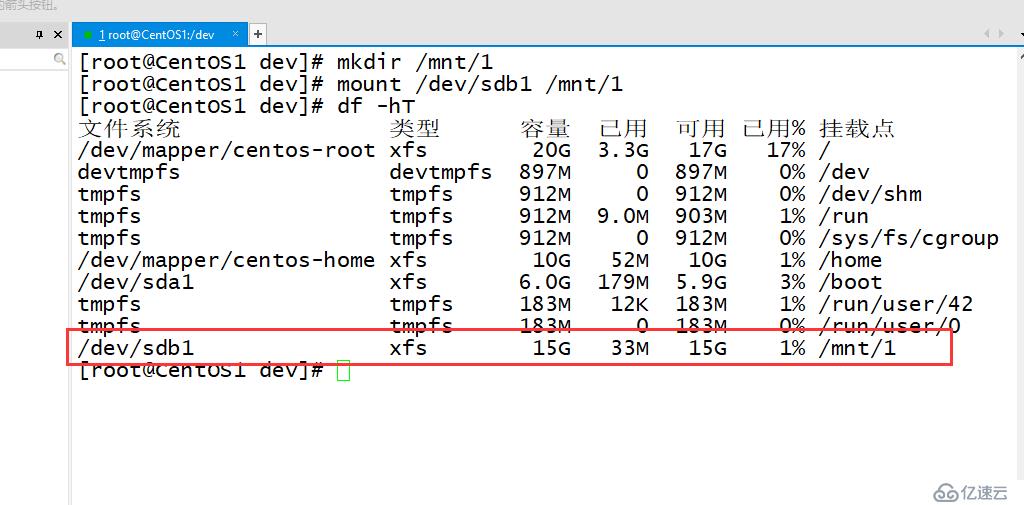
swap分区是虚拟内存,当硬件内存不够的时候swap会充当内存的一个功能。但是如何使用它呢,首先还是要格式化这边使用的命令是mkswap /dev/sdb5,看swap分区sdb5已经格式化完毕
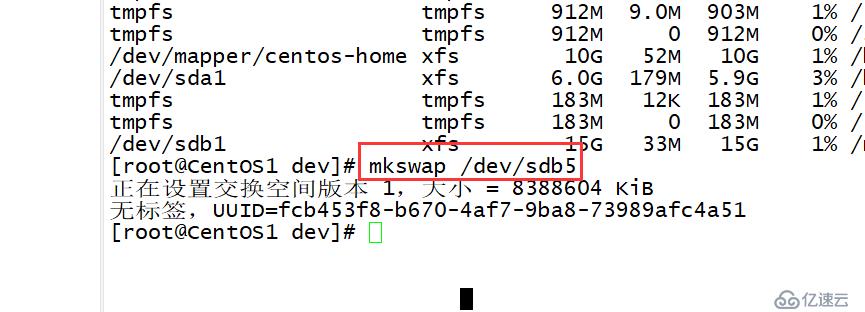
使用cat /proc/meminfo |grep -i swap命令可以查看到当前swap分区的容量是4G
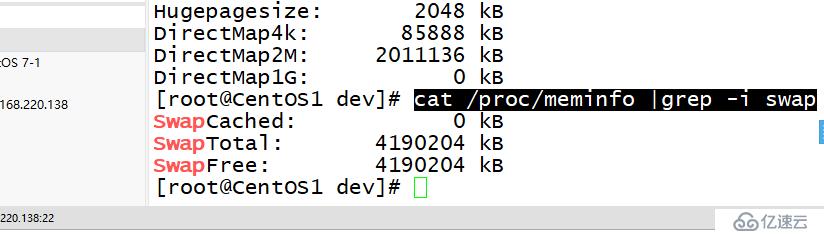
使用命令swapon /dev/sdb5可以开启swap分区的使用而关闭swap分区的命令是(swapoff 设备文件名),继续用cat /proc/meminfo |grep -i swap查看swap容量已经看到swap分区已经添加上去变成了12个G,如果不想使用的话直接使用swapoff命令就可以
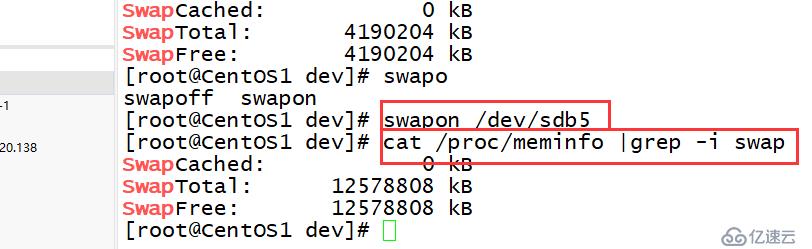
以上就是在Linux系统上对磁盘的一些简单管理

免责声明:本站发布的内容(图片、视频和文字)以原创、转载和分享为主,文章观点不代表本网站立场,如果涉及侵权请联系站长邮箱:is@yisu.com进行举报,并提供相关证据,一经查实,将立刻删除涉嫌侵权内容。